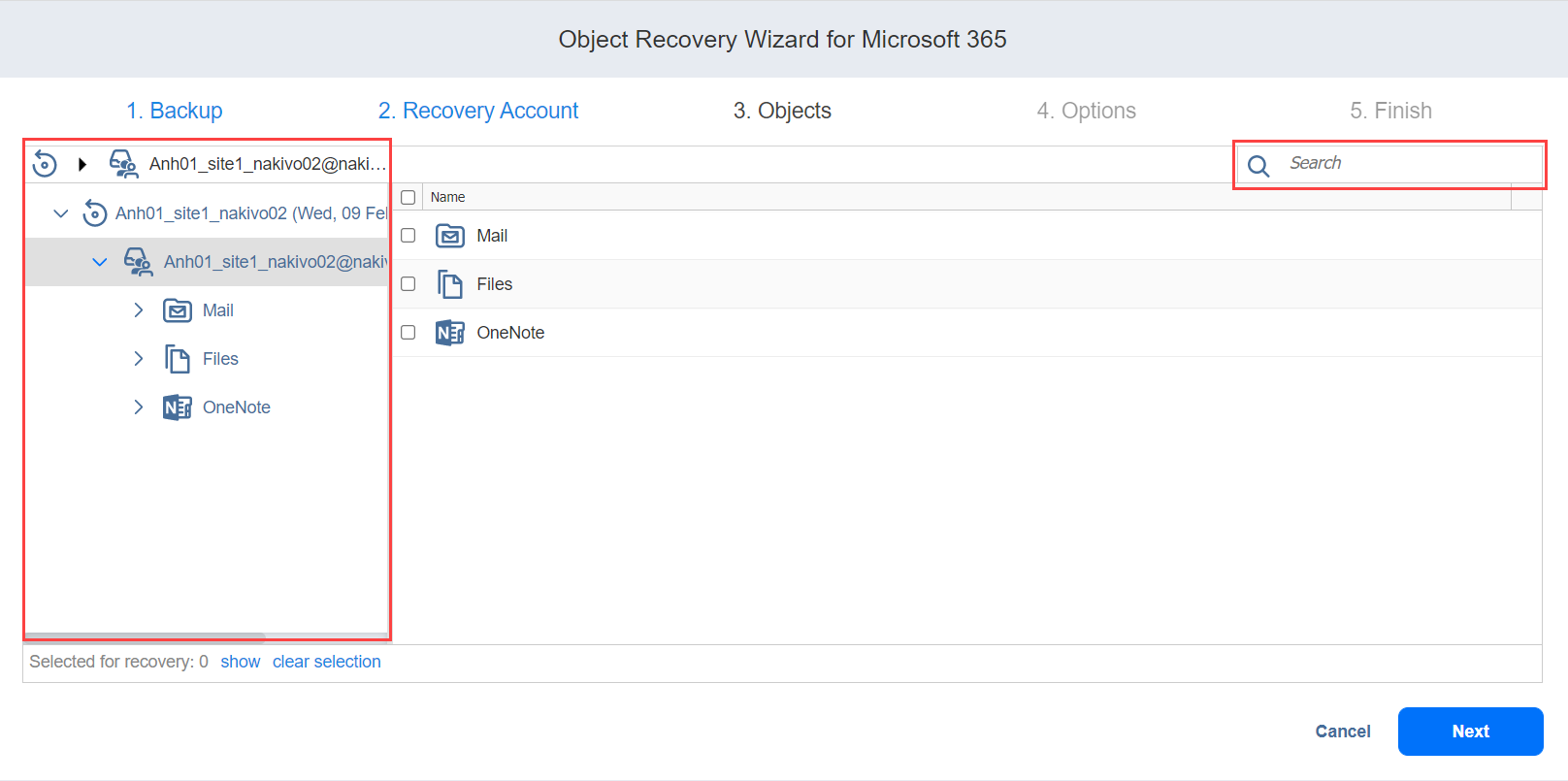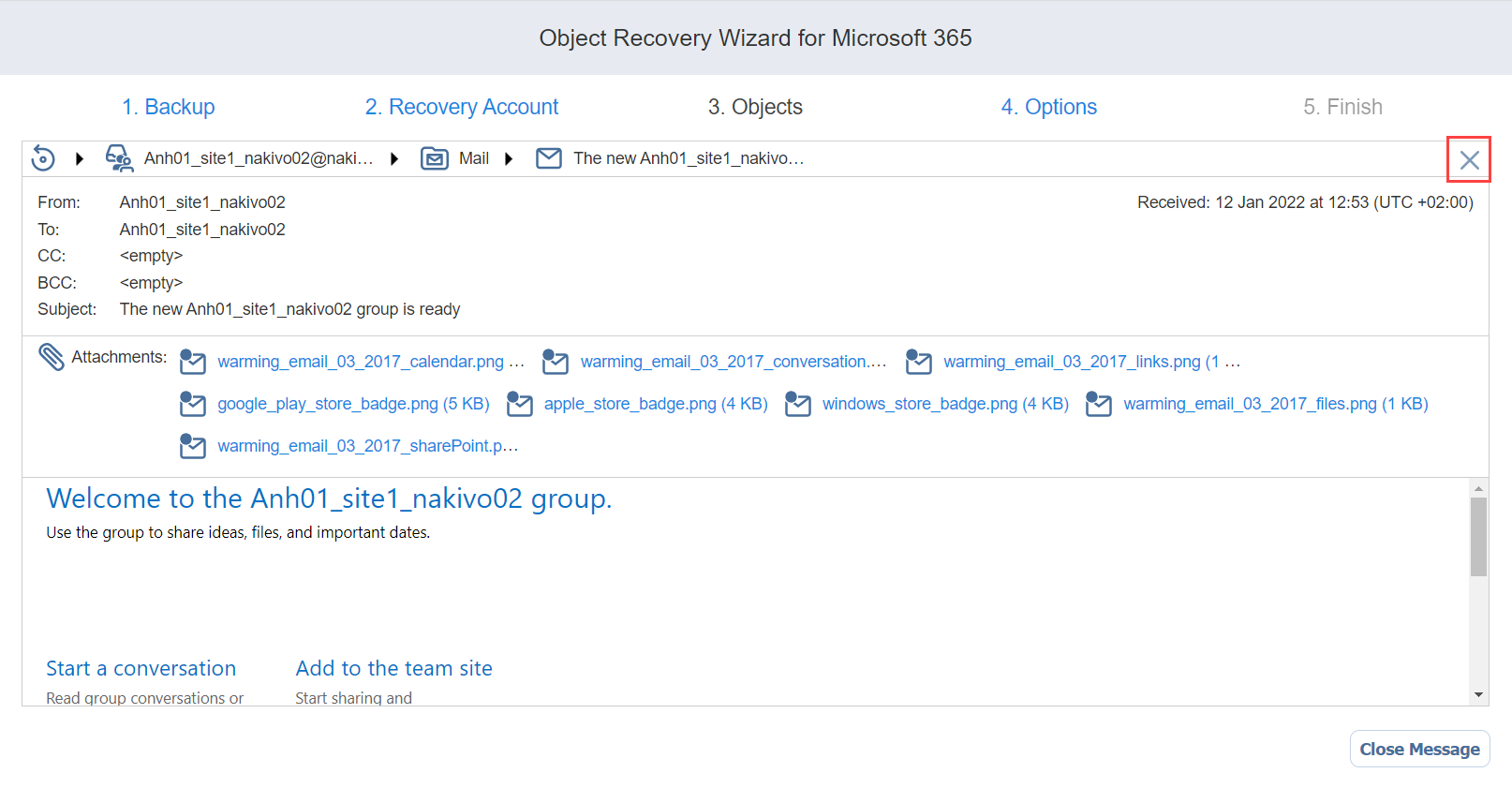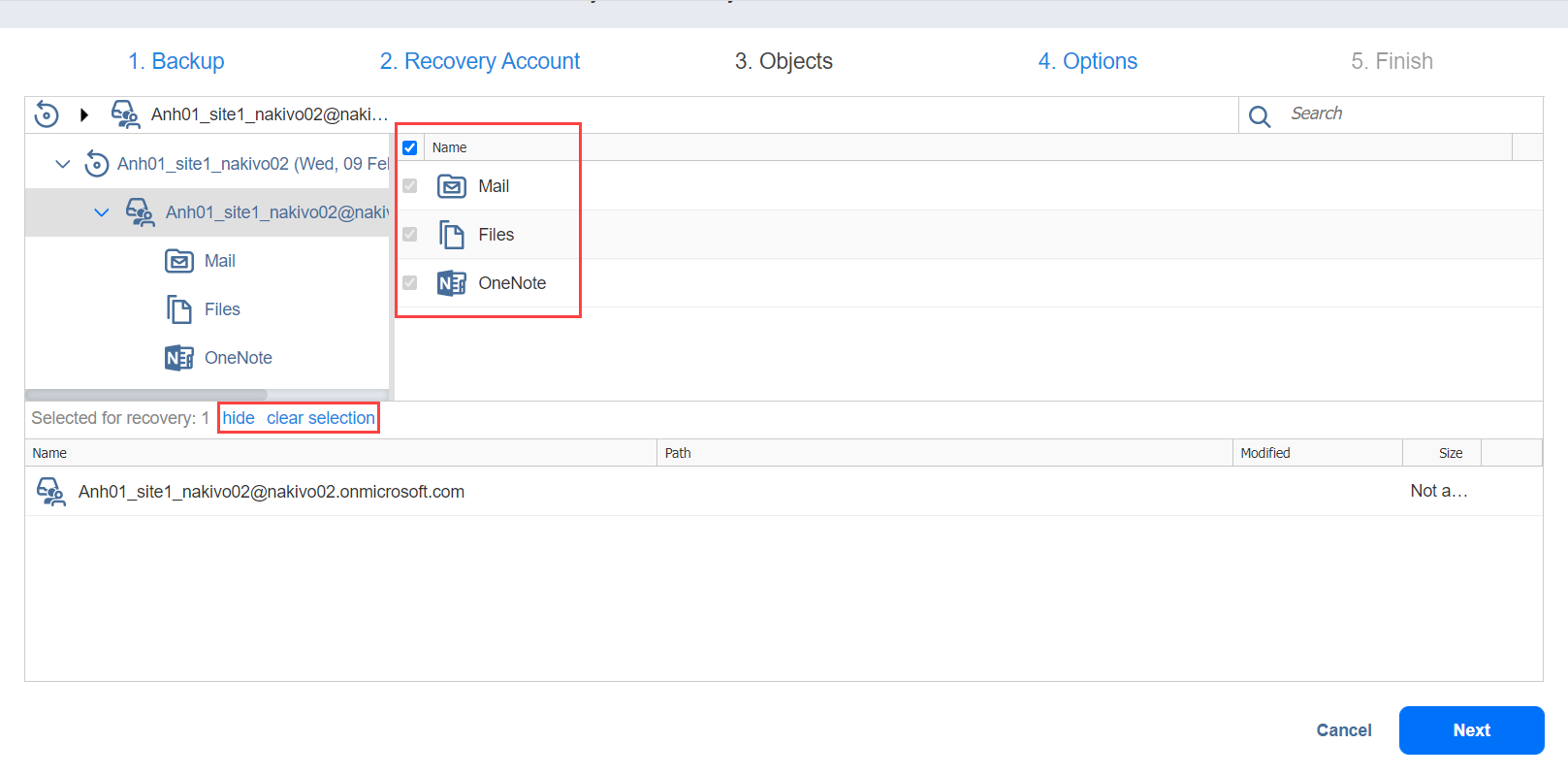Asistente de recuperación de objetos de Microsoft 365: Objetos
En la página Objetos , se pueden seleccionar los siguientes elementos para su recuperación:
-
Buzones que incluyen buzones de archivo local, carpetas públicas, OneNotes, elementos de retención local y retención por juicio, contactos, listas de contactos, eventos del calendario y correos electrónicos.
-
Unidades, carpetas y archivos.
-
Sitios, subsitios, bibliotecas de documentos, listas, elementos de listas, archivos y carpetas individuales y públicos.
-
Equipos, canales, pestañas, mensajes y archivos.
Notas
Los contactos vinculados se muestran como elementos de contacto independientes.
Los datos de búsqueda de las listas de SharePoint Online que se muestran en el asistente de recuperación son imprecisos y no se pueden recuperar.
Los calendarios de sólo lectura y los añadidos desde el directorio no se pueden recuperar.
Las siguientes fichas de Teams no son compatibles con la recuperación: Planner, OneNote, Stream, Forms, Power BI, Flow, Azure DevOps.
Si sólo está recuperando una pestaña a un equipo diferente y la pestaña contiene un enlace a una biblioteca de documentos, la recuperación fallará con el mensaje de error: "No se puede recuperar una pestaña a un equipo diferente si la pestaña contiene un enlace a una biblioteca de documentos".
Si se recupera un equipo o canal a un equipo diferente y el equipo o canal incluye una pestaña que enlaza a una biblioteca de documentos, la pestaña se omitirá para la recuperación y ésta se considerará correcta.
Si se recuperan archivos/carpetas que pertenecen a la biblioteca de documentos de Team SharePoint (y no pertenecen a un canal específico) a un canal diferente, los archivos/carpetas se recuperarán en la carpeta raíz del canal "General".
Si se recuperan archivos (independientemente de si están vinculados a una pestaña o a un mensaje) en una ubicación diferente, los archivos se recuperarán en el canal de destino siguiendo el comportamiento de sobrescritura seleccionado (omitir/sobrescribir/renombrar). No se crearán carpetas adicionales.
Los mensajes de los que se ha hecho backup pero que tienen la etiqueta "Este mensaje ha sido eliminado" no se pueden recuperar.
Al recuperar una carpeta pública, la dirección de correo electrónico del buzón de destino debe estar incluida en la lista
IPM_SUBTREEde usuarios que pueden acceder a la carpeta pública. El usuario debe tener el nivel de permiso "Propietario" para la carpeta pública con los siguientes permisos seleccionados (consulte Adición de permisos de carpeta pública de Microsoft 365 para obtener más información):
Crear Elementos
Elementos de lectura
Crear subcarpetas
Edición propia
Editar todo
Propietario de la carpeta
Carpeta de contacto
Carpeta visible
Eliminar propio
Eliminar todo
Consulte las Limitaciones de la plataforma Microsoft 365 de las últimas Notas de la versión para ver la lista completa de Elementos de Microsoft 365 que no son compatibles.
Si los mensajes de chat de los equipos son los únicos elementos seleccionados en el paso Objetos, se restaura una instantánea completa de los mensajes de chat en lugar de utilizar el comportamiento de sobrescritura. El contenido de los mensajes de chat seleccionados se exporta a un archivo HTML y se carga en una nueva pestaña del canal de destino.
La página Objetos contiene:
-
Navegación: Utilice el panel de navegación de la izquierda para localizar los elementos que necesita restaurar. Al seleccionar el contenedor en el panel de navegación, se carga el contenido del contenedor en el panel derecho. Si un contenedor tiene subcarpetas, también se muestran en el panel derecho.
-
Buscar: El cuadro de búsqueda te permite buscar los objetos que quieres recuperar. La búsqueda se realiza dentro:
-
Buzones, carpetas, contactos, elementos del calendario, archivos, elementos de OneNote y correos electrónicos;
-
Unidades, carpetas y archivos individuales;
-
Sitios, bibliotecas de documentos, carpetas, archivos, listas y elementos de listas.
-
Equipos, canales, pestañas, mensajes y archivos.
Introduzca la palabra o parte de ella en el cuadro de búsqueda y pulse Intro en el teclado. Todos los elementos que coincidan con los criterios se mostrarán en el panel Contenido de la derecha.
-
Al recuperar correos electrónicos, contactos o eventos del calendario, también puede previsualizar el contenido de estos elementos haciendo clic en el nombre del elemento en el panel derecho.
Nota
Es posible que se bloquee la lectura de correos electrónicos en caso de que el usuario no disponga de permisos suficientes.
Para cerrar la vista previa del mensaje de correo electrónico, contacto o evento del calendario, haga clic en el botón Cerrar situado en la parte inferior o en el botón X situado encima del cuerpo del elemento.
Después de localizar los elementos que necesita recuperar, seleccione las casillas situadas junto a sus nombres. Puede seleccionar diferentes tipos de objetos para su recuperación al mismo tiempo. El número de elementos seleccionados para la recuperación se muestra en la parte inferior de la página del asistente. También puedes:
-
Haga clic en Mostrar para ver la lista de todos los elementos seleccionados para la recuperación.
-
Haga clic en Borrar selección para borrar la lista de elementos seleccionados para la recuperación.
-
Haga clic en Ocultar para ocultar la lista de elementos seleccionados para la recuperación.
Haga clic en Siguiente para pasar a la página siguiente del asistente.